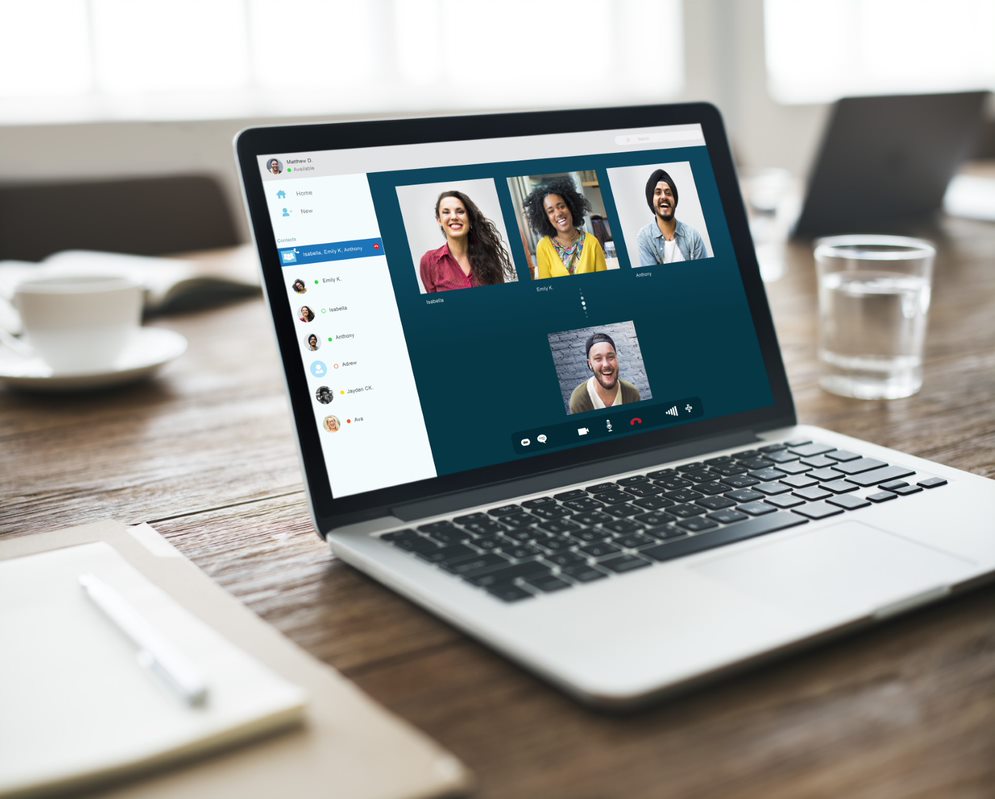Teamsの画面共有で、音声を含む動画を共有したい場合の設定をご案内します。
システムオーディオを含める(PCの音を相手に届けられる設定)を行うことで、パソコンから流れる音も共有できるようになります。
※ただし、ブラウザ版では対応していませんのでご注意ください。
1.Teams会議画面右上の「共有」を選択します。
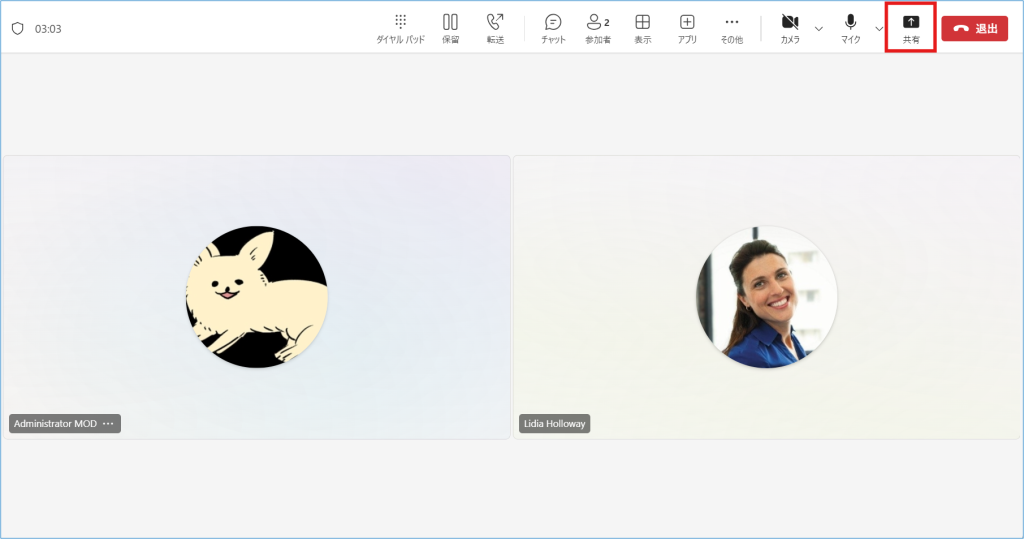
2.「コンピューターサウンドを含む」をオンにします。
コンピューターサウンドを共有した場合、通知を含む、すべてのコンピューターサウンドが流れます。
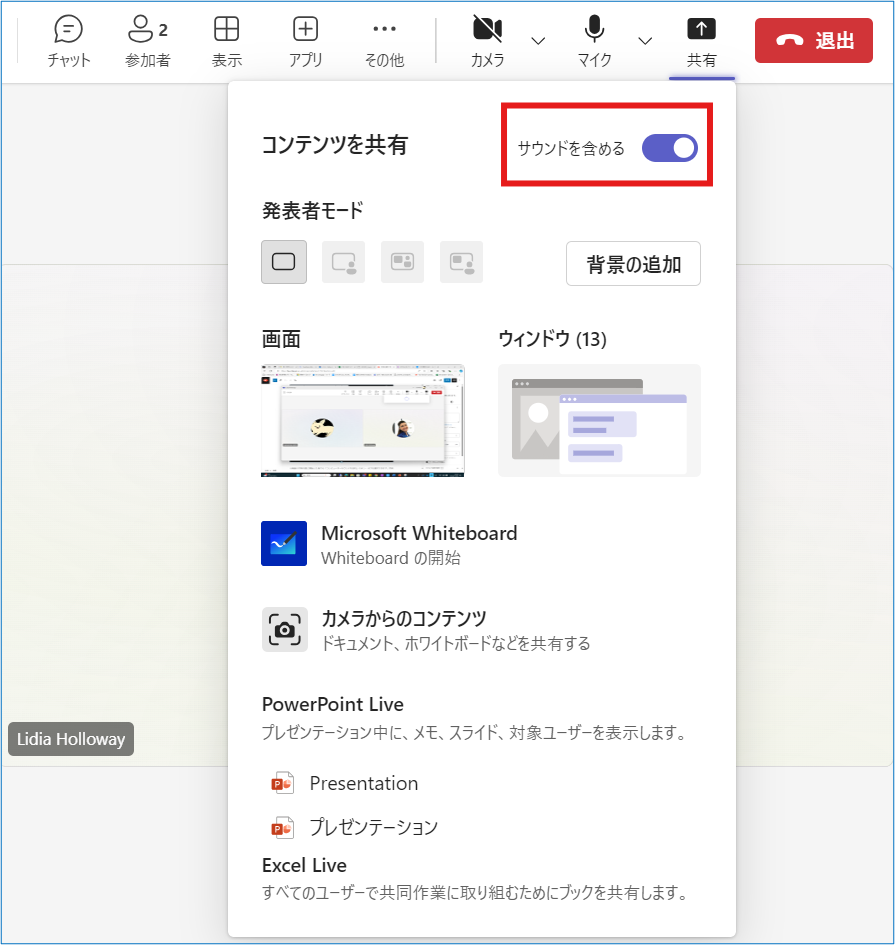
※画面の共有を既に開始した後でも「コンピューターサウンドを含む」のオン・オフを選択できます。共有画面ウィンドウ上部の共有コントロールにあるアイコンで選択します。

【注意点】
・PowerPointファイルまたはWhiteboardを共有している時に、コンピューターのオーディオを含めることはできません。
・現在、この機能はWindowsデバイスでのみサポートされています。
・Teamsのデバイス設定と自分のコンピューターを、同じスピーカーに設定する必要があります。